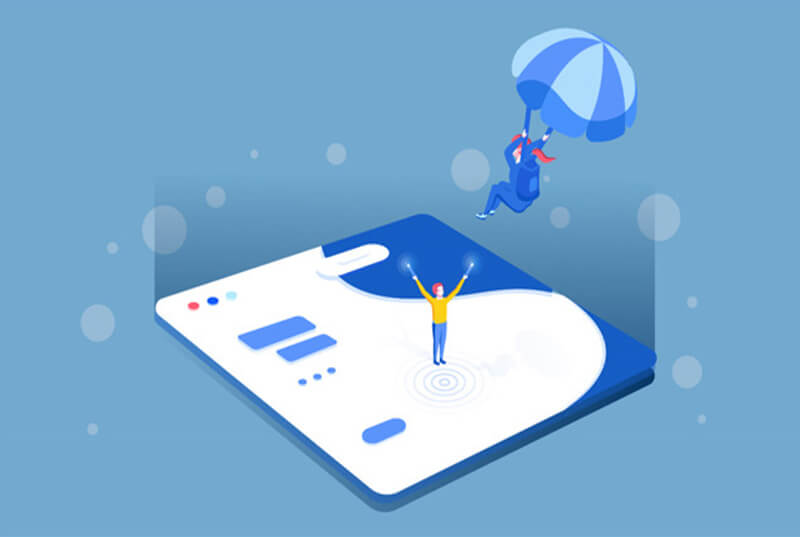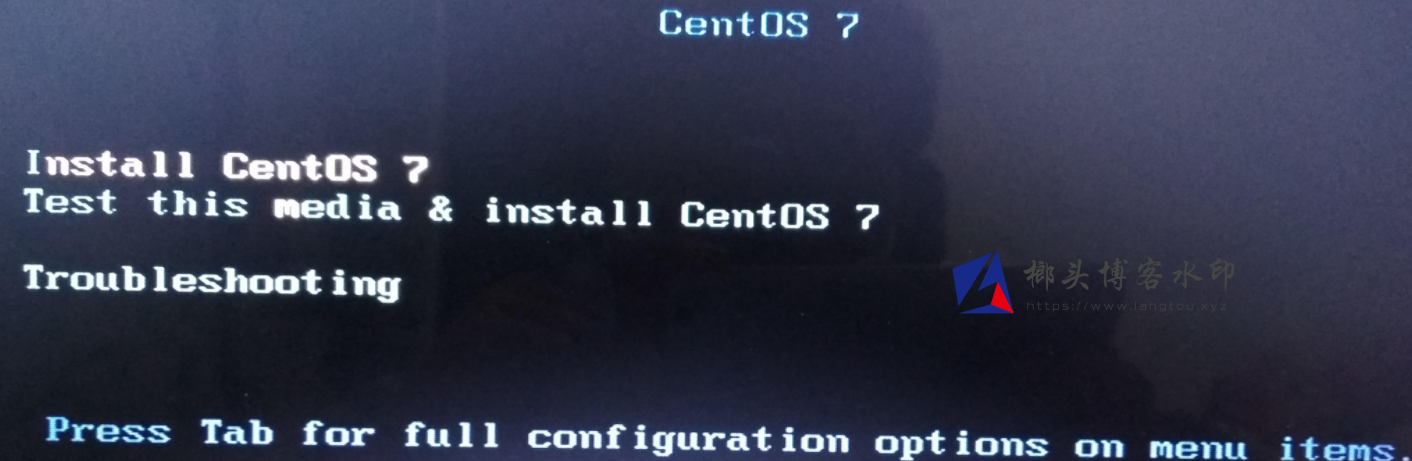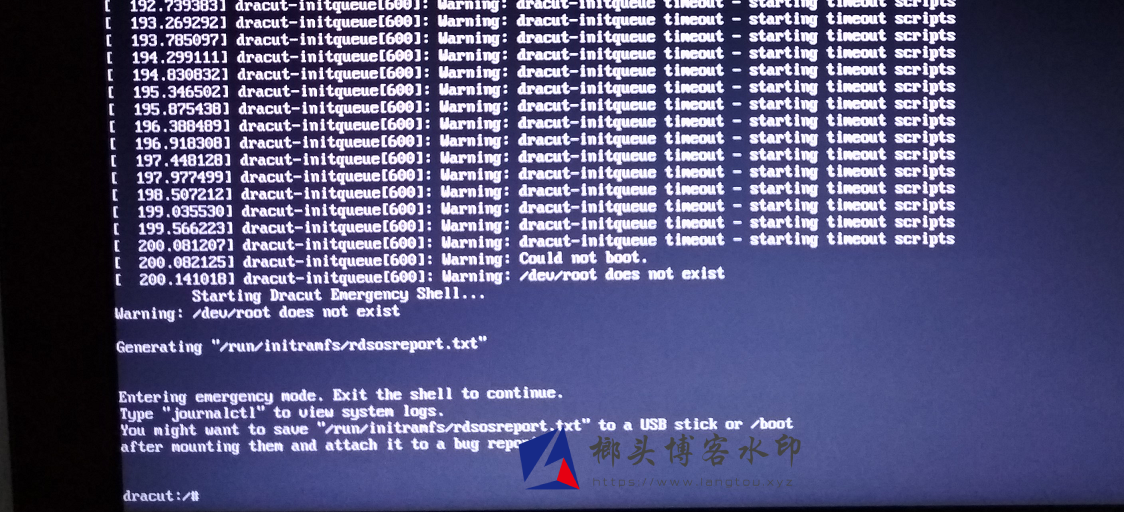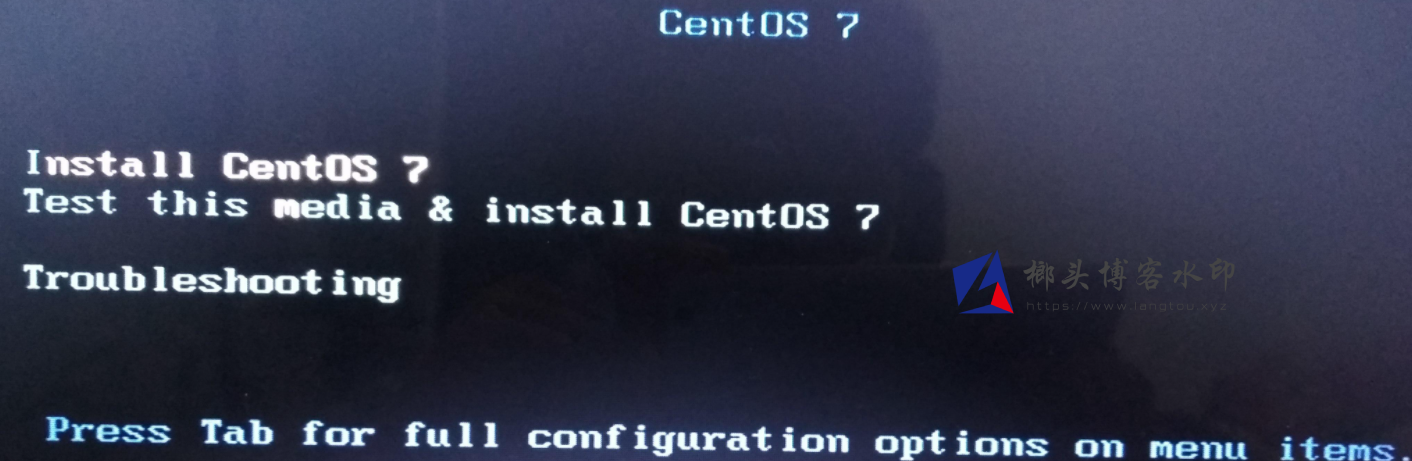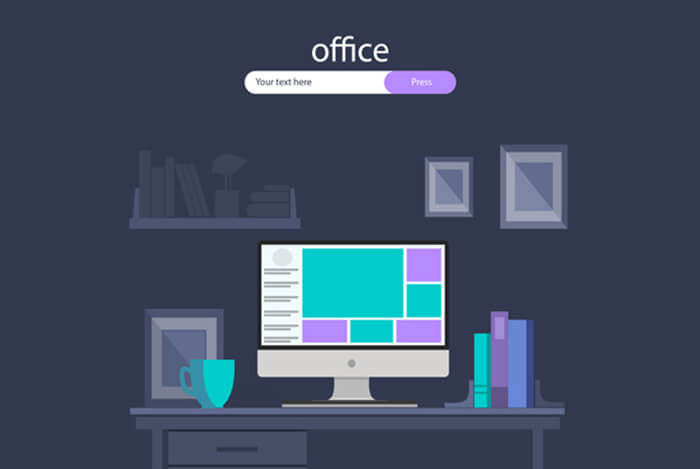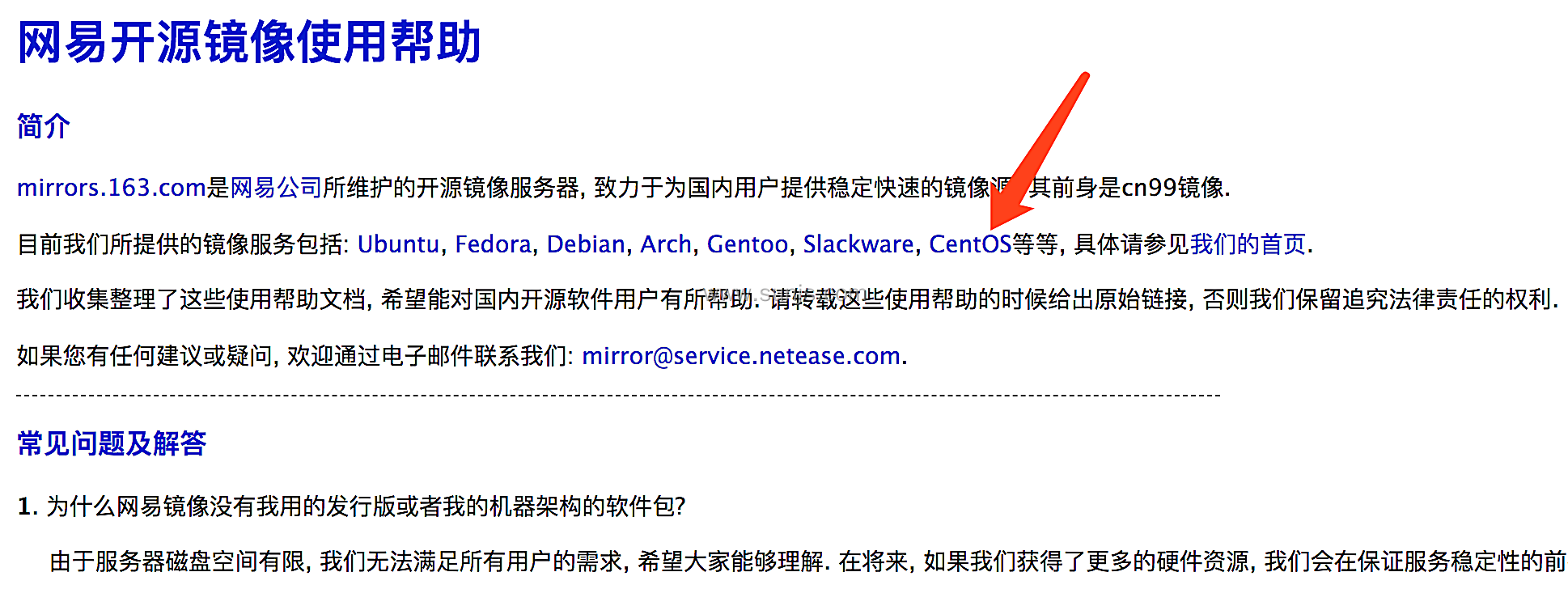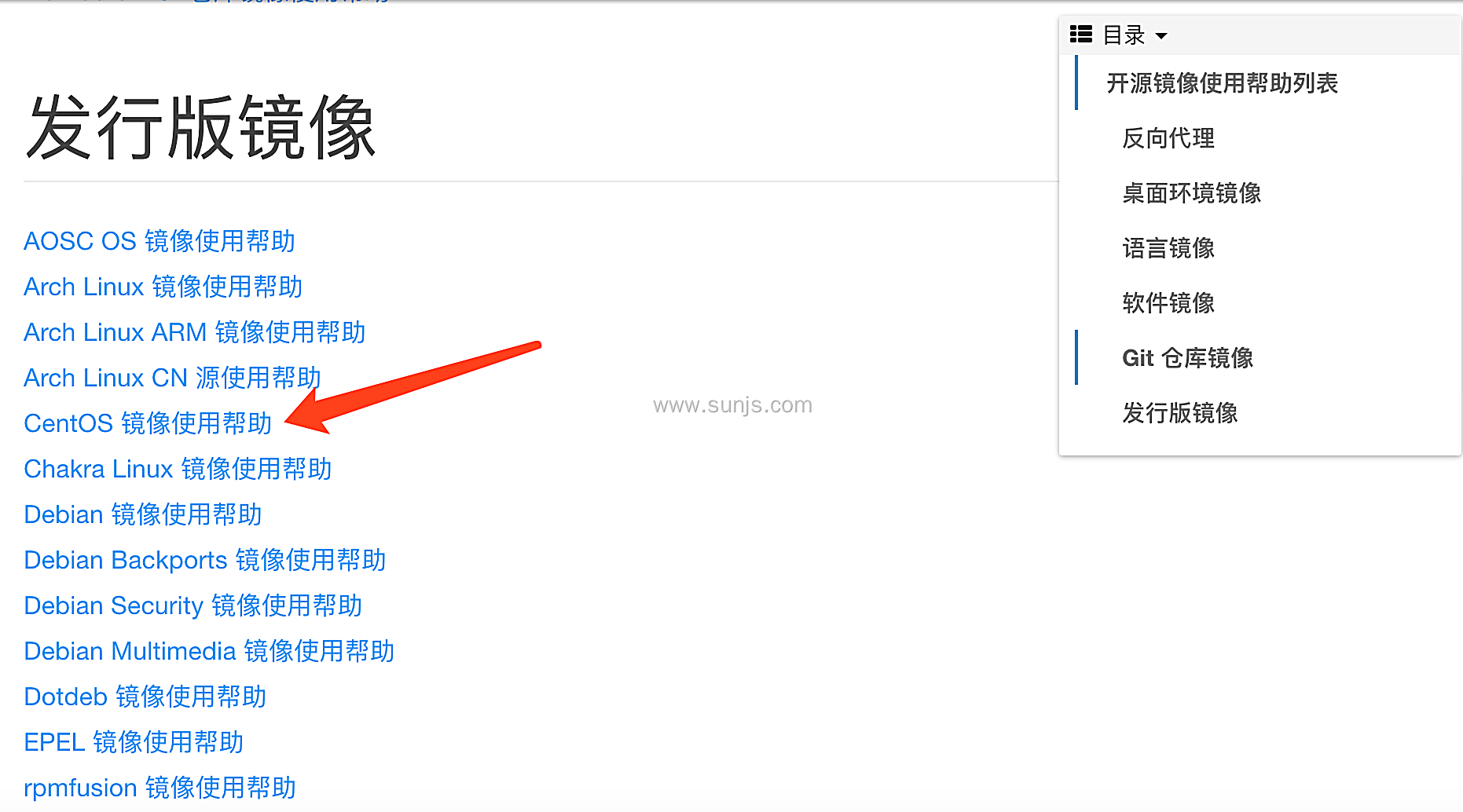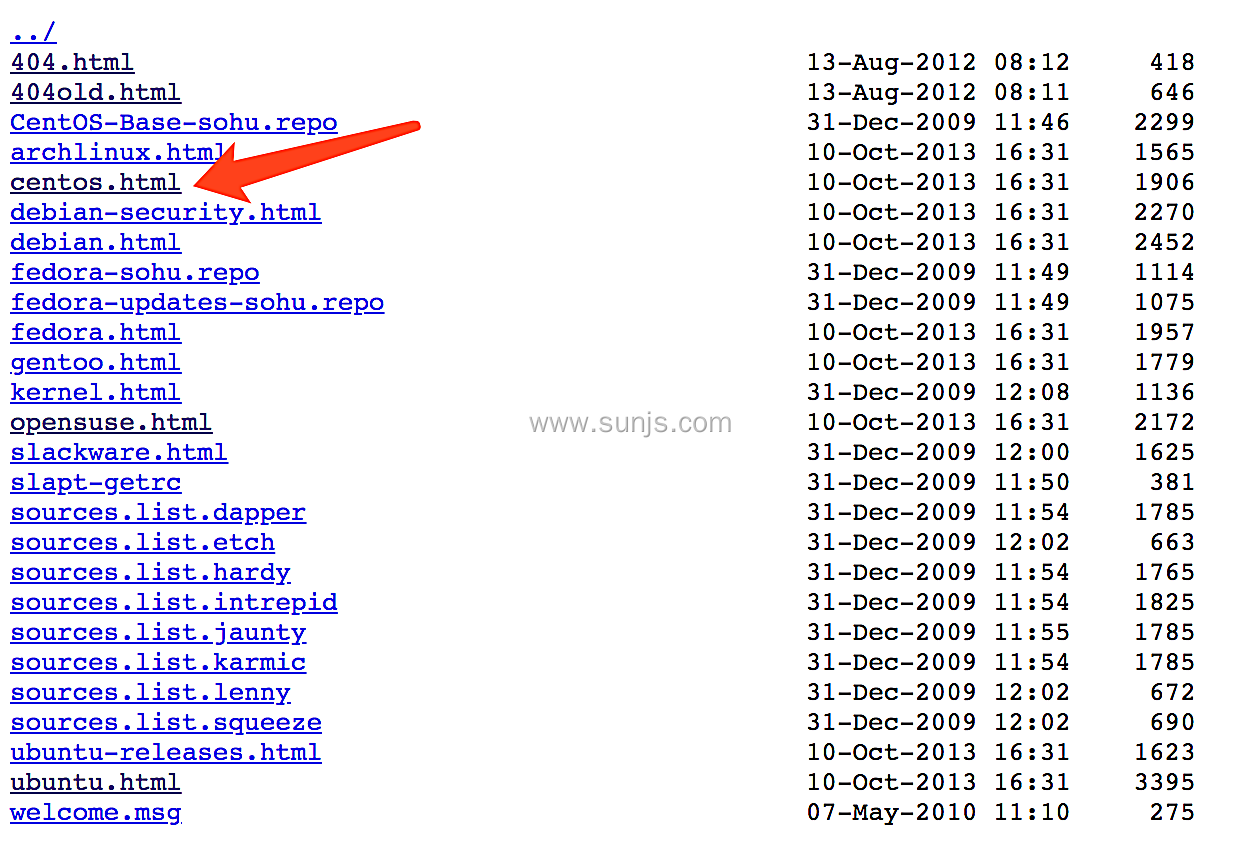搜索到
86
篇与
的结果
-
 linux下fuser使用查看挂载的磁盘都被谁占用 近期在对大数据系统做备份迁移的时候,首次使用上了8T的移动硬盘,发现随着的科技的进步,硬件的存储能力已经提升到了一个相当大的地步,好了今天就是基于移动磁盘挂载后处理完数据,想要卸载磁盘却提示磁盘正忙而引发的问题。通常我们挂载磁盘后,在文件系统中可以很清晰的了解到当前的磁盘都挂载到哪个目录下,通过df 命令:[root@localhost data]# df -h 文件系统 容量 已用 可用 已用% 挂载点 /dev/mapper/centos-root 50G 4.7G 46G 10% / devtmpfs 16G 0 16G 0% /dev tmpfs 16G 0 16G 0% /dev/shm tmpfs 16G 18M 16G 1% /run tmpfs 16G 0 16G 0% /sys/fs/cgroup /dev/sda1 1014M 178M 837M 18% /boot /dev/mapper/centos-home 1.8T 4.7G 1.8T 1% /home tmpfs 3.2G 12K 3.2G 1% /run/user/42 tmpfs 3.2G 0 3.2G 0% /run/user/0 /dev/sdc1 7.3T 3.8T 3.5T 53% /data # /dev/sdc1就是我的磁盘,当前已经挂载到了/data目录上 [root@localhost data]# umount /data umount: /data:目标忙。 (有些情况下通过 lsof(8) 或 fuser(1) 可以 找到有关使用该设备的进程的有用信息)上述在卸载挂载的目录的时候出现目标忙,该问题是由于当前Linux系统是多用户模式,不仅仅是我一个人在登录,其它人也在登录操作,并且正好处于/data目录下面。我已知该磁盘已经可以卸载,但是有运维人员忘记退出操作目录,那么就需要人为关闭其它人的操作,上述可以有2种方式实现,这里用的是fuser fuser -uvki /data 用户 进程号 权限 命令 /data: root kernel mount (root)/data root 2124 ..c.. (root)bash 杀死进程 2124 ? (y/N) y # 关闭使用该目录的进程后,就可以卸载了 fuser 参数: -u # 在每个进程后显示所属用户名 -v # 输出详细信息 -k # 关闭访问指定文件的所有进程 -i # 关闭进程前需要用户进行确认操作 [root@localhost ~]# umount /data
linux下fuser使用查看挂载的磁盘都被谁占用 近期在对大数据系统做备份迁移的时候,首次使用上了8T的移动硬盘,发现随着的科技的进步,硬件的存储能力已经提升到了一个相当大的地步,好了今天就是基于移动磁盘挂载后处理完数据,想要卸载磁盘却提示磁盘正忙而引发的问题。通常我们挂载磁盘后,在文件系统中可以很清晰的了解到当前的磁盘都挂载到哪个目录下,通过df 命令:[root@localhost data]# df -h 文件系统 容量 已用 可用 已用% 挂载点 /dev/mapper/centos-root 50G 4.7G 46G 10% / devtmpfs 16G 0 16G 0% /dev tmpfs 16G 0 16G 0% /dev/shm tmpfs 16G 18M 16G 1% /run tmpfs 16G 0 16G 0% /sys/fs/cgroup /dev/sda1 1014M 178M 837M 18% /boot /dev/mapper/centos-home 1.8T 4.7G 1.8T 1% /home tmpfs 3.2G 12K 3.2G 1% /run/user/42 tmpfs 3.2G 0 3.2G 0% /run/user/0 /dev/sdc1 7.3T 3.8T 3.5T 53% /data # /dev/sdc1就是我的磁盘,当前已经挂载到了/data目录上 [root@localhost data]# umount /data umount: /data:目标忙。 (有些情况下通过 lsof(8) 或 fuser(1) 可以 找到有关使用该设备的进程的有用信息)上述在卸载挂载的目录的时候出现目标忙,该问题是由于当前Linux系统是多用户模式,不仅仅是我一个人在登录,其它人也在登录操作,并且正好处于/data目录下面。我已知该磁盘已经可以卸载,但是有运维人员忘记退出操作目录,那么就需要人为关闭其它人的操作,上述可以有2种方式实现,这里用的是fuser fuser -uvki /data 用户 进程号 权限 命令 /data: root kernel mount (root)/data root 2124 ..c.. (root)bash 杀死进程 2124 ? (y/N) y # 关闭使用该目录的进程后,就可以卸载了 fuser 参数: -u # 在每个进程后显示所属用户名 -v # 输出详细信息 -k # 关闭访问指定文件的所有进程 -i # 关闭进程前需要用户进行确认操作 [root@localhost ~]# umount /data -
U盘安装CentOS 7遇到的问题:引导未找到U盘,导致进入emergency mode紧急模式 我是用UltraISO将CentOS官网下载的ISO解开到U盘的,电脑BIOS各种设置已经设置好,电脑启动boot引导程序时,可以正确显示U盘引导项,也能正确进入U盘引导项,如图:当选择上图第一项“Install CentOS 7”后,不多时就可以看见下图所示的界面:dracut-initqueue[600]: Waring: dracut-initqueue timeout - starting timeout scriptsdracut-initqueue[600]: Waring: Could not boot.dracut-initqueue[600]: Waring: /dev/root does not existStarting Dracut Emergency Shell...Warning: /dev/root does not exist.................图2解决方法:1.回到下图界面2.如上图所示,Press Tab for full configuration options on menu items.按下Tab键查看全部配置项,之后得到下图界面。3.上图中,vmlinuz initrd=initrd.img inst.stage2=hd:LABEL=CentOSx207x20xB quiet 改为下图中LABEL=CENTOS7 quiet 。这里“CENTOS7”是我给U盘写的名字,就是一般U盘插在Windows 7上在“计算机”上显示的名字。4.之后按下回车键就可以进入正常安装进程了。



-
 linux安装mysql8.0及开启远程访问 设置允许远程登录和开启防火墙Mysql默认不允许远程登录,所以需要开启远程访问权限,可以先查看user表。select user,authentication_string,host from user;默认都是localhostupdate user set host = '%' where user = 'root';此时root的host是所有都可以了然后刷新修改, FLUSH PRIVILEGES; 这步一定要做,否则无法生效。然后开启防火墙。firewall-cmd --zone=public --add-port=3306/tcp --permanent firewall-cmd --reload{callout color="#f0ad4e"}然后就OK了{/callout}
linux安装mysql8.0及开启远程访问 设置允许远程登录和开启防火墙Mysql默认不允许远程登录,所以需要开启远程访问权限,可以先查看user表。select user,authentication_string,host from user;默认都是localhostupdate user set host = '%' where user = 'root';此时root的host是所有都可以了然后刷新修改, FLUSH PRIVILEGES; 这步一定要做,否则无法生效。然后开启防火墙。firewall-cmd --zone=public --add-port=3306/tcp --permanent firewall-cmd --reload{callout color="#f0ad4e"}然后就OK了{/callout} -
 宝塔一键磁盘挂载命令 使用方法 :根据系统选择命令后进入ssh执行命令即可{message type="warning" content="注意:请在安装宝塔面板前挂载数据盘(先挂载数据盘,在安装宝塔)"/}Centos系统请使用以下命令:yum install wget -y && wget -O auto_disk.sh http://download.bt.cn/tools/auto_disk.sh && bash auto_disk.shUbuntu系统请使用以下命令:wget -O auto_disk.sh http://download.bt.cn/tools/auto_disk.sh && sudo bash auto_disk.shDebian系统请使用以下命令:wget -O auto_disk.sh http://download.bt.cn/tools/auto_disk.sh && bash auto_disk.sh
宝塔一键磁盘挂载命令 使用方法 :根据系统选择命令后进入ssh执行命令即可{message type="warning" content="注意:请在安装宝塔面板前挂载数据盘(先挂载数据盘,在安装宝塔)"/}Centos系统请使用以下命令:yum install wget -y && wget -O auto_disk.sh http://download.bt.cn/tools/auto_disk.sh && bash auto_disk.shUbuntu系统请使用以下命令:wget -O auto_disk.sh http://download.bt.cn/tools/auto_disk.sh && sudo bash auto_disk.shDebian系统请使用以下命令:wget -O auto_disk.sh http://download.bt.cn/tools/auto_disk.sh && bash auto_disk.sh -
推荐几个非常棒的国内yum源,以及设置方法 推荐几个非常棒的国内yum源,已经设置方法,网易163yum源、中科大的yum源、sohu的yum源、阿里云yum源、清华大学的 yum源、浙江大学的 yum源、中国科技大学yum源网易163 yum源,安装方法查看:http://mirrors.163.com/.help/中科大的 yum源,安装方法查看:https://lug.ustc.edu.cn/wiki/mirrors/helpsohu的 yum源,安装方法查看: http://mirrors.sohu.com/help/阿里云的 yum源,安装方法查看: https://opsx.alibaba.com/mirror清华大学的 yum源,安装方法查看: https://mirrors.tuna.tsinghua.edu.cn/浙江大学的 yum源,安装方法查看: http://mirrors.zju.edu.cn/中国科技大学yum源,安装方法查看: http://centos.ustc.edu.cn/网易163 yum源截图:(网易的开源服务器镜像 速度也不错,全国用户推荐)中科大的 yum源截图:sohu的 yum源截图:(sohu的开源镜像服务器,服务器位于山东省联通。 速度飞快,全国用户推荐)阿里云的yum源截图:清华大学的 yum源截图:浙江大学的 yum源截图:(中国科技大学,服务器位于合肥。 南方用户推荐)中国科技大学yum源截图:下边以网易163yum源来进行测试设置一下,系统(centos 7):网易(163)yum源是国内最好的yum源之一 ,无论是速度还是软件版本,都非常的不错。 将yum源设置为163 yum,可以提升软件包安装和更新的速度,同时避免一些常见软件版本无法找到。官网简介mirrors.163.com是网易公司所维护的开源镜像服务器, 致力于为国内用户提供稳定快速的镜像源, 其前身是cn99镜像. 目前我们所提供的镜像服务包括: Ubuntu, Fedora, Debian, Arch, Gentoo, Slackware, CentOS等等, 具体请参见我们的首页. 我们收集整理了这些使用帮助文档, 希望能对国内开源软件用户有所帮助. 请转载这些使用帮助的时候给出原始链接, 否则我们保留追究法律责任的权利.安装步骤下载对应版本repo文件, 放入/etc/yum.repos.d/(操作前请做好相应备份)CentOS5 :http://mirrors.163.com/.help/CentOS5-Base-163.repoCentOS6 :http://mirrors.163.com/.help/CentOS6-Base-163.repoCentOS7 :http://mirrors.163.com/.help/CentOS7-Base-163.repo下载新的yum源,备份老的yum源。 /etc/yum.repos.d/CentOS-Base.repo[root@CentOS_7 yum.repos.d]# wget -O CentOS-Base.repo_new http://mirrors.163.com/.help/CentOS7-Base-163.repo #下载网易yum源 #如果wget不能使用,使用 yum -y install wget 进行安装 [root@CentOS_7 yum.repos.d]# mv /etc/yum.repos.d/CentOS-Base.repo /etc/yum.repos.d/CentOS-Base.repo.backup #备份原来的yum源 [root@CentOS_7 yum.repos.d]# mv /etc/yum.repos.d/CentOS-Base.repo_new /etc/yum.repos.d/CentOS-Base.repo #将新下载的yum源改下名字 [root@CentOS_7 yum.repos.d]# yum clean all [root@CentOS_7 yum.repos.d]# yum makecache #运行命令生成缓